Er is een veelvoud aan widgets, apps enservices waarmee u accounts aan verschillende services kunt koppelen. Velen van hen zijn uiterst nuttig en werken soepel, maar alleen omdat u een handvol geweldige apps of services hebt die twee accounts naadloos koppelen, betekent niet dat ze allemaal zo goed zijn. Wat meer is, is dat u niet kunt kiezen welke informatie wordt gedeeld tussen twee accounts; het is een take it of laat het bod waarvoor u zich aanmeldt. IFTTT (If This Then That) is een webservice die dat toelaatu verbindt 35 accounts zodat activiteit op het ene account activiteit op het andere activeert. De service is als het maken van een opdrachtlus, als aan één voorwaarde is voldaan voor het ene account, wordt een activiteit in een ander account geactiveerd. De voorwaarde / trigger, activiteit en accounts worden door u bepaald.
U kunt uw eigen ‘Taken’ maken; de naam die is gegeven aan een set triggers en activiteiten die twee accounts koppelen. U kunt taken delen die u hebt gemaakt of taken gebruiken die zijn gemaakt door de IFTTT-community van Recepten tab.

Een taak is gemaakt op een eenvoudig principe; een activiteit die plaatsvindt in het ene account, activeert een andere activiteit in een afzonderlijk account. Klik op om een taak te maken taken tabblad, klik Taak maken en verbind uw eerste account. Klik Deze en kies uit de onderstaande lijst welk account u wilt verbinden.

Nadat u heeft gekozen met welk account u verbinding wilt maken,kies welke activiteit als trigger zal fungeren. De service zelf vertelt welke activiteiten op de service als triggers kunnen fungeren. In de onderstaande schermafbeelding is het eerste account dat is verbonden Facebook-pagina's. De triggeractiviteit die is geselecteerd, is Nieuwe foto op pagina.
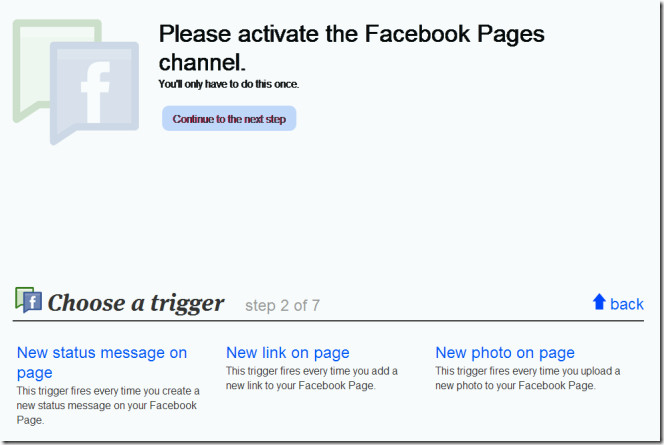
Klik Creëer trigger nadat u een activiteit heeft gekozen en verder gaathet tweede account toevoegen. De triggeractiviteit die u heeft gedefinieerd voor het eerste account, voert een actie uit op dit tweede account. Het tweede account dat hier wordt toegevoegd, is Dropbox.
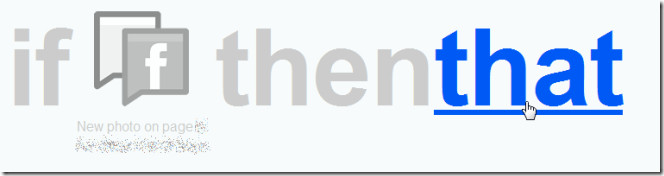
Volg dezelfde procedure als eerder en kies het tweede account dat u wilt toevoegen uit de lijst en kies welke activiteit wordt uitgevoerd op dat tweede account als gevolg van de trigger.
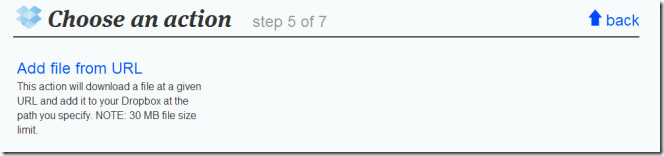
Nadat u de trigger en de activiteit heeft gedefinieerddefinieer voor beide accounts de actievelden. Actievelden definiëren hoe een actie zal plaatsvinden in het tweede account dat u heeft verbonden. Klik in het actieveld en een vervolgkeuzelijst aan de linkerkant laat je een geschikte kiezen. De volgende schermafbeelding definieert waar het bestand wordt toegevoegd en waar het wordt opgeslagen (bestandspad) in Dropbox. Klik op om door te gaan naar de laatste stap Actie maken.
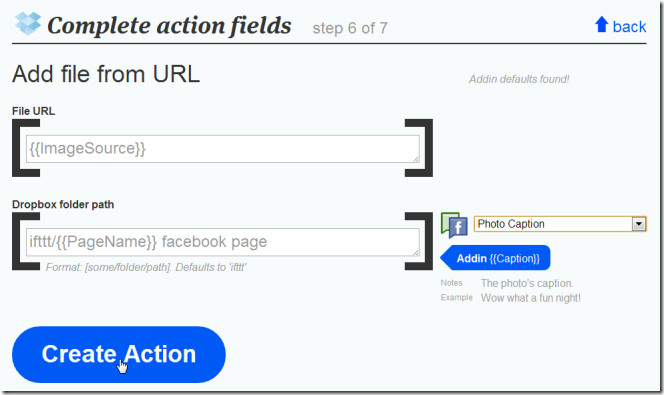
De laatste stap is simpelweg uw taak een naam geven.
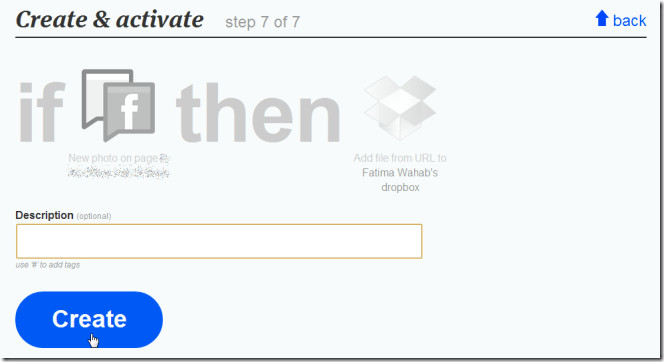
Ga naar de om alle taken te bekijken die u hebt toegevoegd taken tab. U ziet vier knoppen naast elke taak. Klik op een taak om extra knoppen te zien. Met de prullenbakknop kunt u een taak verwijderen, met de aan / uitknop kunt u de taak in- en uitschakelen, met de penknop kunt u een taak bewerken. Met het ketelpictogram kunt u uw taak delen met andere IFTTT-gebruikers. Als u een taak handmatig wilt uitvoeren, klikt u op Controleren en om eerdere activiteiten per taak te bekijken, klik logs.
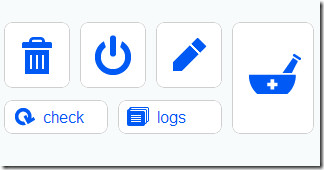
Als je er helemaal mee bekend bent Als dan anders uitspraken, en dan begrijpen wat dit doetzou geen probleem moeten zijn. Hiermee kunt u voor elke twee accounts een eenvoudige oorzaak- en gevolgverklaring maken. Klik op om een taak te gebruiken die door andere gebruikers is gemaakt en gedeeld Recepten en kies er een. Klik op het naar rechts wijzende pijlteken om de taak toe te voegen. Als u accounts voor de taak moet activeren en verbinden, wordt u gevraagd dit te doen. U kunt de actievelden desgewenst bewerken. Nadat u alles hebt ingesteld, klikt u op Taak maken.
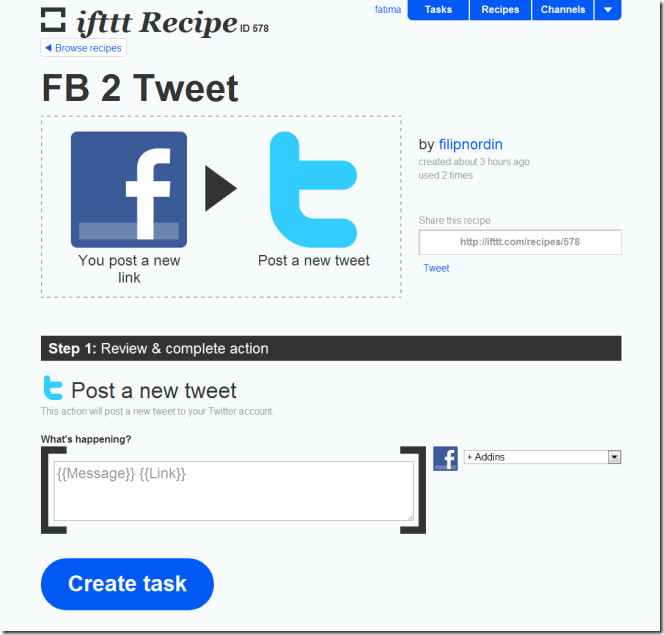
Bezoek IFTTT













Comments